یک فرد مدرن دائماً در یک جریان اطلاعاتی بزرگ قرار دارد ، بنابراین او اغلب مهمترین تفاوتهای ظریف را فراموش می کند. اینها نه تنها تاریخ تولد و سالگرد ، بلکه رمزهای ورود به سیستم های مختلف از حسابهای رایانه شخصی را نیز شامل می شوند. همه اینها به راحتی و به سادگی قابل بازیابی هستند. نکته اصلی این است که بدانید چگونه است.
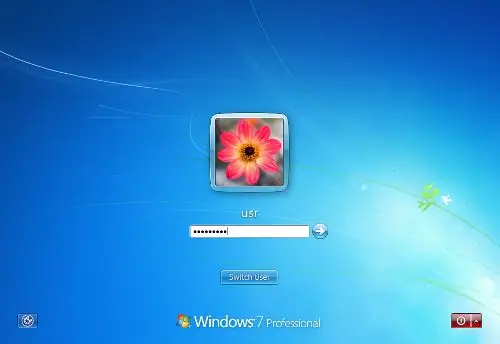
ضروری است
- - کامپیوتر دوم
- دیسک و ابزار Active @ Password Changer.
دستورالعمل ها
مرحله 1
گذرواژه موجود در حساب به شما امکان می دهد تمام اطلاعات شخصی خود را ایمن نگه دارید. علاوه بر این ، هرچه پیچیدگی بیشتر باشد ، سطح رازداری بالاتر است. در این رابطه ، هیچ چیز تعجب آور وجود ندارد که کاربر به طور مستقل پیچیده ترین رمز عبور را تولید می کند ، و سپس می تواند آن را به سادگی فراموش کند. اگر نمی توانید رمز ورود حساب را به خاطر بسپارید ، اما وقت نداشتید آن را در جایی بنویسید ، چه باید کرد؟
گام 2
شما به راحتی می توانید یک حساب کاربری را هک کنید ، اطلاعات لازم را پیدا کنید و در آینده احتیاط بیشتری داشته باشید. اگر پس از چندین تلاش هنوز نتوانستید رمز عبور را به درستی در قسمت مناسب وارد کنید ، لازم است که به اقدامات جدی متوسل شوید. که برای آن شما نیاز به خرید یک دیسک فلاپی دارید و برای مدتی یک کامپیوتر شخصی از یک دوست یا همکار خود را قرض می دهید.
مرحله 3
Active @ Password Changer را روی رایانه دوم بارگیری کنید. آن را روی رایانه خود اجرا کنید و تنظیمات برنامه را تغییر ندهید. فلاپی دیسک را در شکاف مناسب قرار داده و بر روی دکمه شروع کلیک کنید. حالا کمی صبر کنید. کتیبه ای را بر روی صفحه مشاهده خواهید کرد - Bootable Disk با موفقیت ایجاد شده است. سپس کلید CLOSE را فشار داده و فلاپی دیسک را بیرون بیاورید.
مرحله 4
سپس فلاپی دیسک را در رایانه شخصی خود وارد کرده و روشن کنید. در ابتدای راه اندازی سیستم ، F12 را فشار دهید. لیست مربوطه را بر روی صفحه مشاهده خواهید کرد ، دسته Floppy را در آن انتخاب کنید. کمی صبر کنید تا پنجره ای که گزینه های Active @ Password Changer در صفحه وجود دارد ظاهر شود. در کنار عبارت Your Choice ، عدد 2 را تایپ کرده و Enter را بزنید.
مرحله 5
با این کار جستجو برای گذرواژه شروع می شود ، منتظر بمانید تا تمام شود. سپس شماره حساب موردنظر را برای حذف وارد کرده و تأیید را کلیک کنید (Y - در صورت موافقت و N برای بازگشت به لیست). پس از آن ، یک پیام اطلاعاتی مبنی بر به روزرسانی رمز عبور روی صفحه ظاهر می شود. اکنون رایانه خود را دوباره راه اندازی کنید. اکنون می توانید بدون رمز ورود به حساب خود وارد شوید.







